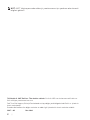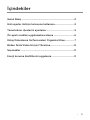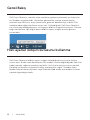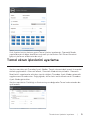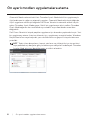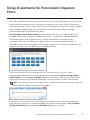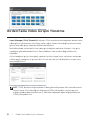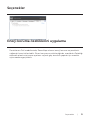Model: S2718H/S2718HX/S2718HN/S2718NX
Düzenleyici model: S2718Hc/S2718Nc
Dell S2718H/S2718HX/S2718HN/
S2718NX
Dell Ekran Yöneticisi
Kullanıcı Kılavuzu

2 |
NOT: NOT, bilgisayarınızdan daha iyi yararlanmanız için yardımcı olan önemli
bilgileri gösterir.
Telif hakkı © 2017 Dell Inc. Tüm hakları saklıdır. Bu ürün ABD ve uluslararası telif hakkı ve
fikrî mülkiyet yasalarınca korunur.
Dell™ ve Dell logosu, Birleşik Devletlerde ve/veya diğer yetki bölgelerinde Dell Inc. şirketinin
ticari markalarıdır.
Burada sözü edilen tüm diğer markalar ve adlar ilgili şirketlerinin ticari markaları olabilir.
2017 - 02 Rev. A00

| 3
İçindekiler
Genel Bakış ...............................................................................4
Hızlı ayarlar iletişim kutusunu kullanma ............................. 4
Temel ekran işlevlerini ayarlama .......................................... 5
Ön ayarlı modları uygulamalara atama ..............................6
Kolay Düzenleme İle Pencereleri Organize Etme.............. 7
Birden Fazla Video Girişini Yönetme ....................................8
Seçenekler ................................................................................9
Enerji koruma özelliklerini uygulama .................................. 9

4 | Genel Bakış
Genel Bakış
Dell Ekran Yöneticisi, monitör veya monitörler grubunu yönetmek için kullanılan
bir Windows uygulamasıdır. Gösterilen görüntünün manüel ayarlanmasına,
otomatik ayar tahsisine, enerji yönetimine, görüntü döndürmeye ve belirli Dell
modellerindeki diğer özelliklere imkan verir. Yüklendiğinde, Dell Ekran Yöneticisi
her sistem başlatıldığında çalışır ve simgesini bildirim simgesine yerleştirir. Sisteme
bağlı monitörlerle ilgili bilgiler daima bildirim tepsisi simgesi üzerine gelince
kullanılabilir.
Hızlı ayarlar iletişim kutusunu kullanma
Dell Ekran Yöneticisi bildirim tepsisi simgesi tıklatıldığında Hızlı Ayarlar iletişim
kutusu açılır. Birden fazla desteklenen Dell modeli sisteme bağlandığında, belirli bir
hedef monitör sağlanan menüyle seçilebilir. Hızlı Ayarlar iletişim kutusu monitör
Parlaklığı ve Kontrast seviyelerinin kolay ayarlanmasını sağlar, Önceden Ayarlı
Modlar manüel olarak seçilebilir veya Otomatik Mod olarak ayarlanabilir ve ekran
çözünürlüğü değiştirilebilir.

Temel ekran işlevlerini ayarlama | 5
Hızlı Ayarlar iletişim kutusu ayrıca Temel işlevleri ayarlamak, Otomatik Modu
yapılandırmak ve diğer özelliklere erişmek için kullanılan Dell Ekran Yöneticisi
gelişmiş kullanıcı arabirimine de erişir.
Temel ekran işlevlerini ayarlama
Seçilen monitöre ait Önceden Ayarlı Modlar, Temel sekmesindeki menü ile manüel
olarak uygulanabilir. Alternatif olarak, Otomatik Mod etkinleştirilebilir. Otomatik
Mod, belirli uygulamalar etkinken tercih ettiğiniz Önceden Ayarlı Modun otomatik
uygulanmasına neden olur. Değiştiğinde, ekran iletisi anlık olarak o anki Önceden
Ayarlı Modu görüntüler.
Seçilen monitörün Parlaklığı ve Kontrastı ayrıca doğrudan Temel sekmesinden de
ayarlanabilir.

6 | Ön ayarlı modları uygulamalara atama
Ön ayarlı modları uygulamalara atama
Otomatik Modu sekmesi belirli bir Önceden Ayarlı Modu belirli bir uygulamayla
ilişkilendirmenizi sağlar ve otomatik uygular. Otomatik Modu etkinleştirildiğinde,
ilişkili uygulama etkinleştirildiğinde Dell Ekran Yöneticisi otomatik olarak karşılık
gelen Önceden Ayarlı Moda geçer. Belirli bir uygulamaya tahsis edilen Önceden
Ayarlı Mod bağlanan her monitörde aynı olabilir veya monitörden monitöre
değişebilir.
Dell Ekran Yöneticisi birçok popüler uygulama için önceden yapılandırılmıştır. Yeni
bir uygulamayı atama listesine eklemek için, uygulamayı masaüstünden, Windows
Başlat Menüsüne veya başka bir yere sürüklemeniz ve geçerli listeye bırakmanız
yeterlidir.
NOT: Toplu işlem dosyalarını, komut satırlarını ve yükleyicileri ve zip arşivleri
veya paketlenmiş dosyalar gibi yürütülemeyen dosyaları hedefleyen Önceden
Ayarları Mod tahsisleri desteklenmez ve etkisiz olacaktır.

Kolay Düzenleme İle Pencereleri Organize Etme | 7
Kolay Düzenleme İle Pencereleri Organize
Etme
Bazı Dell modellerinde, çeşitli önceden tanımlanmış veya özel pencere yerleşimleri
olarak organize edilecek seçili monitör masaüstüne izin veren Kolay Düzenleme
özelliğine sahiptir. Kolay Düzenleme etkinleştirildiğinde, bir pencere yerleşimindeki
belirli bölgeleri doldurmak için pencereler otomatik olarak kolayca yeniden
konumlandırılabilir ve boyutlandırılabilir.
Easy Arrange (Kolay Düzenleme) işlemine başlamak için, bir hedef monitör ve
önceden tanımlanmış yerleşimlerden birini seçin. O yerleşime yönelik bölgeler
monitörde geçici olarak görüntülenir. Sonra monitörde bir açık pencereyi
sürükleyin. Pencere sürüklenirken, geçerli pencere yerleşimi görüntülenir ve
üzerinden pencerenin geçtiği bir etkin bölge vurgulanır. Herhangi bir anda bir etkin
bölgeye yerleştirmek için pencereyi o bölgeye bırakın.
Bir özel pencere yerleşimi oluşturmak için, pencereleri (en fazla 10 tane)
masaüstünde boyutlandırın ve konumlandırın, ardından da Easy Arrange (Kolay
Düzenleme) kısmında Save (Kaydet) bağlantısına tıklayın. Pencerelerin boyutu ve
konumu bir özel yerleşim olarak kaydedilir ve özel yerleşim simgesi oluşturulur.
NOT: Bu seçenek, açık olan uygulamaları kaydetmez veya anımsamaz. Yalnızca
pencerelerin boyutu ve konumu kaydedilir.
Özel yerleşimi kullanmak için özel yerleşim simgesini seçin. Geçerli kaydedilmiş
özel yerleşimi silmek için, masaüstündeki tüm pencereleri kapatıp, Easy Arrange
(Kolay Düzenleme) kısmında Save (Kaydet) bağlantısına tıklayın.

8 | Birden Fazla Video Girişini Yönetme
Birden Fazla Video Girişini Yönetme
Input Manager (Giriş Yöneticisi) sekmesi, Dell monitörünüze bağlanan birden fazla
video girişini yönetmeniz için kolay yollar sağlar. Birden fazla bilgisayarla çalışırken
girişler arasında geçiş yapmayı oldukça kolaylaştırır.
Monitörünüzde kullanılabilir tüm video girişi bağlantı noktaları listelenir. Her girişi
istediğiniz gibi adlandırabilirsiniz. Düzenledikten sonra lütfen değişikliklerinizi
kaydedin.
Sık kullandığınız girişe hızla geçiş yapmak için bir kısayol tuşu, çalışırken aralarında
sıklıkla geçiş yaptığınız iki girişten birini hızla seçmek için de başka bir kısayol tuşu
tanımlayabilirsiniz.
NOT: DDM, başka bir bilgisayardan video görüntülüyorken bile monitörünüzle
iletişim kurar. Sık kullandığınız bilgisayara DDM yükleyebilir ve giriş geçişini
o bilgisayardan denetleyebilirsiniz. Monitöre bağlanan diğer bilgisayarlara da
DDM yükleyebilirsiniz.

Seçenekler | 9
Seçenekler
Enerji koruma özelliklerini uygulama
Desteklenen Dell modellerinde, PowerNap sekmesi enerji koruma seçeneklerini
sağlamak üzere kullanılabilir. Ekran koruyucusu etkinleştiğinde, monitörün Parlaklığı
otomatik olarak minimuma ayarlanır veya ek güç tasarrufu yapmak için monitör
uyku moduna geçirilebilir.
-
 1
1
-
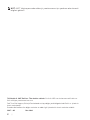 2
2
-
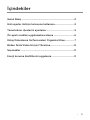 3
3
-
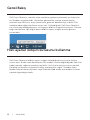 4
4
-
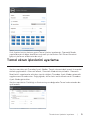 5
5
-
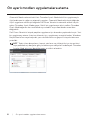 6
6
-
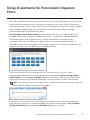 7
7
-
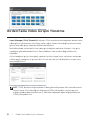 8
8
-
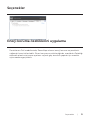 9
9
Dell S2718H/S2718HX Kullanici rehberi
- Tip
- Kullanici rehberi
- Bu kılavuz aynı zamanda aşağıdakiler için de uygundur: